Propaganda
Dashing.io é uma interface elegante para criar um painel lindo. O aplicativo exibe um painel personalizável baseado na Web com widgets de sua escolha. Como é simples de configurar em máquinas baseadas em Linux, o Dashing oferece excelentes oportunidades para criar um painel de parede com um Raspberry Pi.
Este projeto não é apenas divertido, mas cria um painel funcional. Você não deve ter nenhum conhecimento técnico aprofundado para fazer com que este funcione, por isso é um grande projeto Raspberry Pi para iniciantes Os 11 melhores projetos de Raspberry Pi para iniciantesEsses projetos do Raspberry Pi para iniciantes são ótimos para começar com os recursos de qualquer modelo do Raspberry Pi. consulte Mais informação .
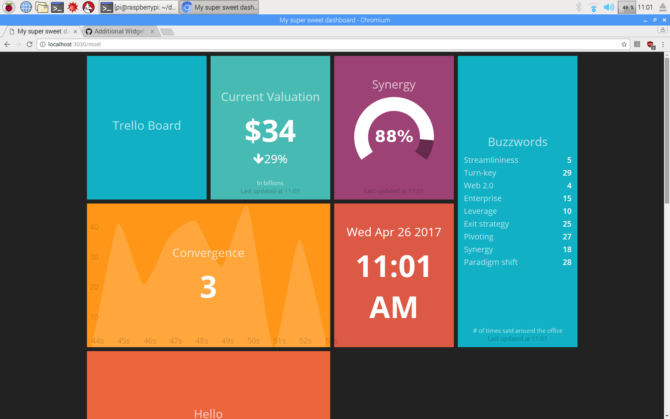
Exigências
Antes de montar seu painel na parede, você precisará de alguns itens. Primeiro, você obviamente precisará de um Raspberry Pi. Como o Dashing.io é bastante leve, um Raspberry Pi 2 será suficiente. Isso é o que eu usei e funcionou como um campeão. UMA Raspberry Pi Zero
Introdução ao Raspberry Pi ZeroSe você comprou uma revista com uma colada na frente ou encontrou um kit on-line, é provável que agora você seja o orgulhoso proprietário de um computador de US $ 5: o Raspberry Pi Zero. consulte Mais informação deve estar bem também. Além disso, você precisará de um cartão microSD carregado com um sistema operacional Linux. Recomendamos o Raspbian padrão, um sistema operacional baseado no Debian, mas você também pode usar qualquer sistema operacional Linux compatível com um Raspberry Pi Não apenas Raspbian: 10 distros Linux que seu Pi pode executarVocê provavelmente está executando a versão mais recente do Raspbian no seu Raspberry Pi. Mas é a melhor distribuição Linux para o dispositivo? Poderia haver uma alternativa que você ache melhor para você? consulte Mais informação . Como o Dashing.io exige uma conexão com a Internet, você também precisará de um adaptador Wi-Fi ou cabo Ethernet executando no Pi.Você precisará de uma tela para o Raspberry Pi, meios de montagem e uma moldura. Se você sentir vontade de ficar chique, pode pegar um Tela sensível ao toque Raspberry Pi Como configurar sua tela sensível ao toque Raspberry PiO Raspberry Pi vem com uma variedade de complementos úteis, mas uma peça do kit que se mostrou particularmente popular é o Raspberry Pi 7 polegadas Touchscreen Display. Veja como configurar um. consulte Mais informação e enquadre o Pi nele com uma caixa de sombra. Como alternativa, qualquer monitor antigo e uma moldura ou madeira extra para fazer um serão suficientes. Não faltam maneiras de conecte seu Raspberry Pi a um monitor ou TV 5 maneiras de exibir seu Raspberry Pi em um monitor ou TVNas décadas de 1980 e 1990, os computadores domésticos não contavam com monitores dedicados para exibir sistemas operacionais, aplicativos e jogos. Naqueles dias, as coisas eram muito mais simples. Em vez de pagar mais por um monitor, o ... consulte Mais informação .
Este projeto pode ser concluído em um conexão SSH remota Configurando seu Raspberry Pi para uso sem cabeça com SSHO Raspberry Pi pode aceitar comandos SSH quando conectado a uma rede local (por Ethernet ou Wi-Fi), permitindo que você o configure com facilidade. Os benefícios do SSH vão além de perturbar a triagem diária ... consulte Mais informação , mas como é exibido no Raspberry Pi, provavelmente é mais fácil fazer tudo, desde a área de trabalho, com o mouse e o teclado conectados.
Instalando o Dashing.io
Pré-requisitos
Antes de instalar o Dashing.io, você precisará de um pouco de software. O Dashing.io precisa Ruby 1.9.9 ou mais tarde como pré-requisito. Se você estiver usando Raspbian, é provável que tenha esse pré-instalado. Você pode verificar usando o seguinte comando:
ruby -vIsso deve retornar algum texto informando a versão do Ruby ou que o Ruby não está instalado.

Se você não possui o Ruby instalado, pode fazer isso executando o seguinte comando:
sudo apt-get install ruby1.9.1-devVocê também precisará g ++. Para instalar isso, digite o comando:
sudo apt-get install g + +Instalar o Dashing
Com o Ruby e o g ++ instalados, podemos prosseguir com a instalação do nosso projeto Dashing. Execute o comando:
sudo gem instalar arrojadoIsso instala Dashing. Crie um novo diretório chamado painel de controle e mude o diretório para ele:
painel mkdir & painel de cdVamos montar um novo projeto. Agora digite:
correndo novo sweet_dashboard_projectAo criar um novo projeto de painel, teremos uma pasta configurada para o nosso novo painel. Sinta-se à vontade para nomear isso como quiser, mas lembre-se do que você chamou. Verifique se você está na pasta sweet_dashboard_project na sua linha de comando. Use o comando:
painel de cd / sweet_dashboard_project. empacotador de instalação do sudo gemIsso permite que você execute o bundler. Para fazer isso, digite:
agruparAgora existe um modelo de painel configurado. Em breve, você poderá visualizar isso no seu navegador da Web, mas antes disso, precisará iniciar arrojado. Verifique se você está no diretório sweet_dashboard_project na linha de comando e digite:
painel de cd / sweet_dashboard_project. início rápidoPara visualizar o painel, abra o navegador da web e carregue http://localhost: 3030 (ou http://raspberrypi.local: 3030 se você estiver fazendo isso de outra máquina).
Solução de problemas
Se você receber um erro sobre o tempo de execução do JavaScript, poderá ser necessário instalar npm. Basta digitar:
sudo apt-get install npmObserve que o Dashing, por padrão, usa a porta 3030. Você pode adicionar parâmetros para editar essa porta. Em uma linha de comandos, execute:
início rápido -p [número da porta]Isso permite que você especifique uma porta desejada. Então você carregaria o Dashing com http://localhost:[port número] em vez de 3030.
Assim como você inicia o Dashing, você também pode interrompê-lo. Para parar o Dashing, execute:
parada rápidaDa mesma forma, se você deseja executar o Dashing em segundo plano, adicione -d ao comando:
arrojado start -dAdicionando Widgets ao Dashing
Por padrão, você verá alguns widgets básicos como o Buzzwords e uma barra Synergy no seu painel, mas é bastante inútil sem adicionar sua própria funcionalidade personalizada. Você encontrará um lista de widgets disponíveis você pode ajustar. Adicionei um relógio digital que exibe a data e a hora. Adicionar um widget é tão simples quanto carregar seus ativos e editar um arquivo HTML.
Como você instala um widget depende um pouco do widget específico. Por exemplo, o widget de relógio de 12 horas que eu carreguei exigia uma instalação de linha de comando e edição de arquivo de painel HTML. Para o Dashing Widget de relógio de 12 horas, abra um prompt de comandos e navegue para o diretório raiz do projeto Dashing:
painel de controle do CD / sweet_dashing_projectDepois de alterar os diretórios para o projeto Dashing raiz, execute:
instalação arrojada 6e2f80b4812c5b9474f3Mas isso não é tudo. Agora, você precisa colocar o seguinte código HTML no arquivo de projeto do Dashing:
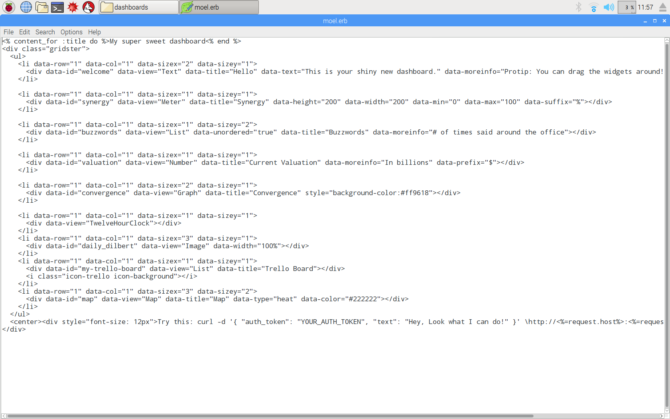
Você encontrará o arquivo do projeto em painel / sweet_dashboard_project / dashboards. A instalação padrão inclui um arquivo erb chamado sample.erb. Você pode usar isso ou criar o seu próprio. Usando o Painel, você pode criar vários designs de painel usando arquivos erb com nomes diferentes. Em seguida, basta navegar para localhost: 3030 / [nome do arquivo erb] para visualizar um painel diferente. Abra o arquivo erb desejado e adicione o código HTML adequado para adicionar um novo widget ao seu painel do Dashing.
Para adicionar um novo widget, basta carregar o código HTML no final do modelo erb como um novo item da lista. Você pode editar onde estão os widgets de layout do painel, arrastando-os pelo aplicativo Web. Você precisará usar a lógica HTML colocando os itens da lista juntos nas tags de lista não ordenada (ul). Mas o posicionamento na lista não determina o posicionamento do painel - você o ajusta posteriormente arrastando e soltando widgets.
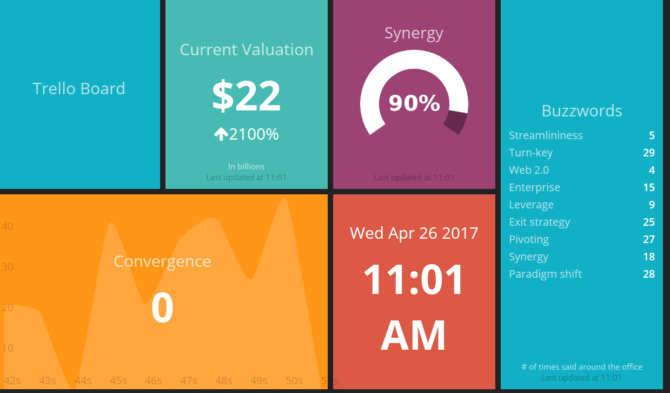
Montando seu painel de controle
Não há maneira certa ou errada de montar o monitor na parede. Se você possui uma das telas sensíveis ao toque do Raspberry Pi, convém obter uma moldura simples ou uma caixa de sombra para contornar isso. Você pode usar suas habilidades de carpintaria e criar uma moldura com madeira ou usar uma moldura existente. Usei uma caixa de sombra e um monitor Samsung de 20 polegadas antigo.
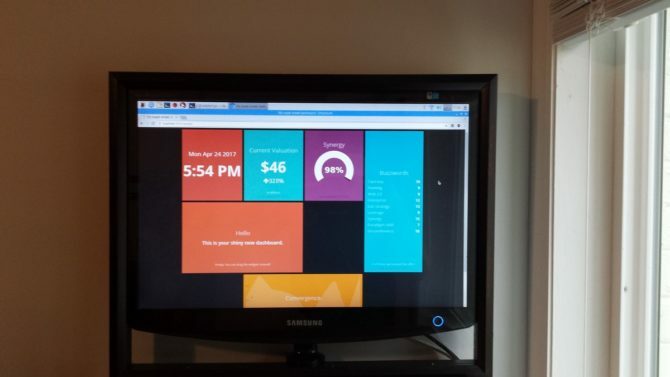
Você pode salvar uma tela antiga do laptop como monitor, se você usar o equipamento certo. Se você quer uma tela realmente linda, pegue um desses oito lindos casos de Raspberry Pi Os 8 casos mais bonitos de Raspberry PiExistem vários modelos que realmente dão ao Pi uma aparência única. E, felizmente, esses gabinetes exclusivos geralmente não muito - a maioria está disponível por US $ 20 ou menos. consulte Mais informação .
Uma exibição incrivelmente boa: considerações finais
O Dashing é um excelente projeto para o seu Raspberry Pi. É incrivelmente fácil de configurar e há uma seleção decente de widgets de terceiros. Há uma pequena ressalva: o Dashing não é mais mantido nem suportado ativamente, mas isso significa apenas que você não deve esperar atualizações para o software principal - tudo o que já existe continuará funcionando. Há também um garfo, chamado Smashing, que possui um conjunto de recursos semelhante.
Eu recomendo combinar o Dashing com outro projeto. Por exemplo, tente instalar o Jasper tipo Siri no Raspberry Pi para exibir um painel que funciona como um assistente de inteligência artificial de código aberto. Ou tente um pouco de Domótica Raspberry Pi Guia de automação residencial com Raspberry Pi e ArduinoO mercado de automação residencial é inundado por sistemas de consumo caros, incompatíveis entre si e com instalação dispendiosa. Se você tem um Raspberry Pi e um Arduino, basicamente pode conseguir a mesma coisa em ... consulte Mais informação .
Moe Long é escritor e editor, cobrindo de tudo, de tecnologia a entretenimento. Ele ganhou um BA inglês da Universidade da Carolina do Norte em Chapel Hill, onde ele era um bolsista da Robertson. Além do MUO, ele foi destaque em htpcBeginner, Bubbleblabber, The Penny Hoarder, Tom's IT Pro e Cup of Moe.


